PS如何压缩图片大小?
溜溜自学 平面设计 2022-03-30 浏览:1402
大家好,我是小溜,在我们网页中上传图片,一般都会有上传图片大小的限制,通过压缩图片大小即可上传成功,那么今天小溜就来和大家分享一下,如何通过PS软件来压缩图片大小的方法,希望本文内容可以帮助到大家。
想要更深入的了解“PS”可以点击免费试听溜溜自学网课程>>
工具/软件
电脑型号:联想(Lenovo)天逸510S; 系统版本:Windows7; 软件版本:PS CS6
方法/步骤
第1步
在使用PS软件处理图片大小前,我们先看一下原图的文件大小。如图
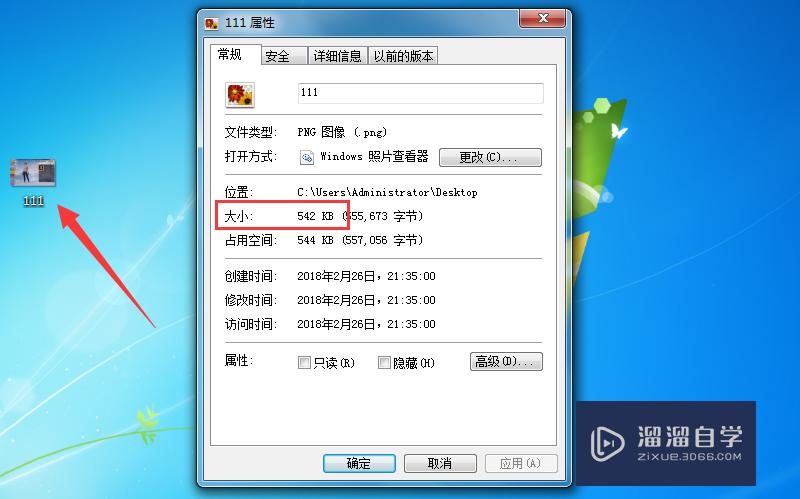
第2步
我们在电脑上找到PS软件,点击打开。如图
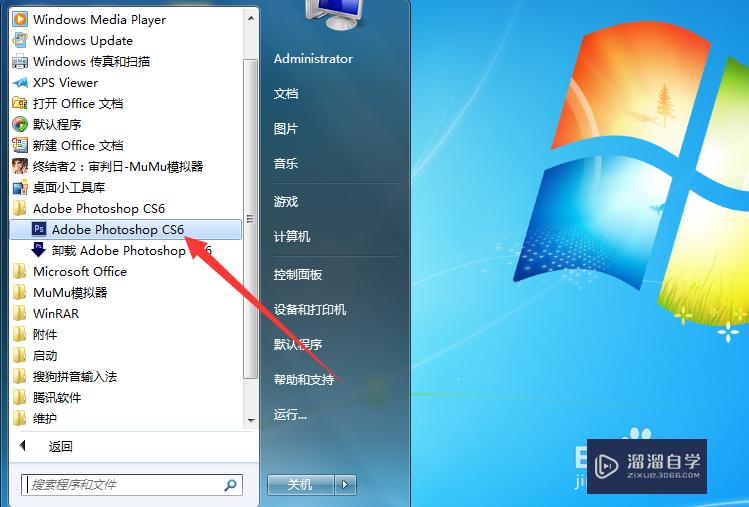
第3步
打开PS软件后,我们将需要处理的图片拖入到PS软件中。
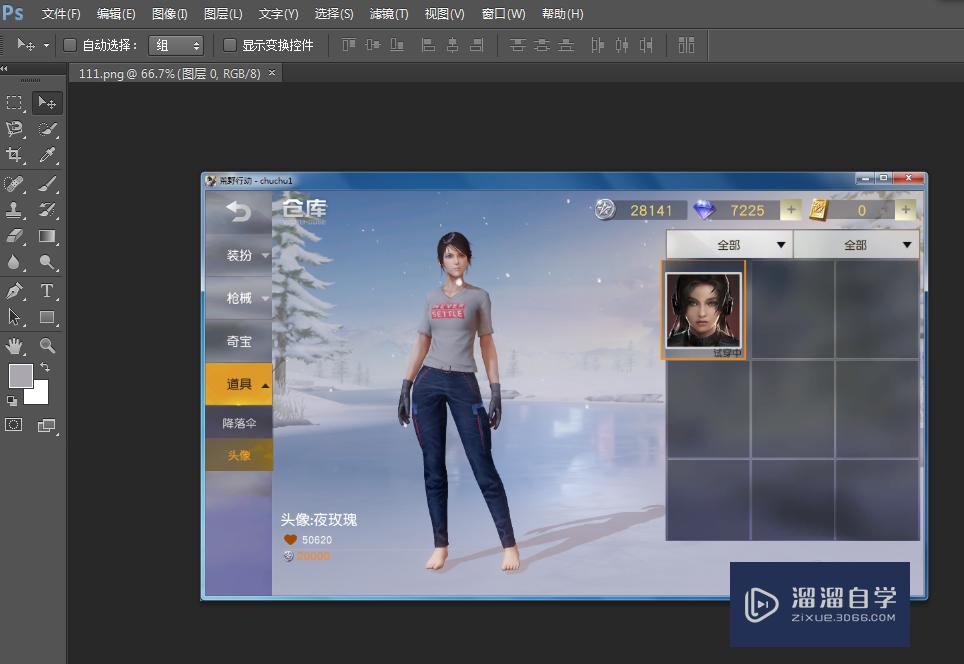
第4步
这时,我们点击文件菜单——存储为命令。(快捷键:Ctrl+Shift+S)
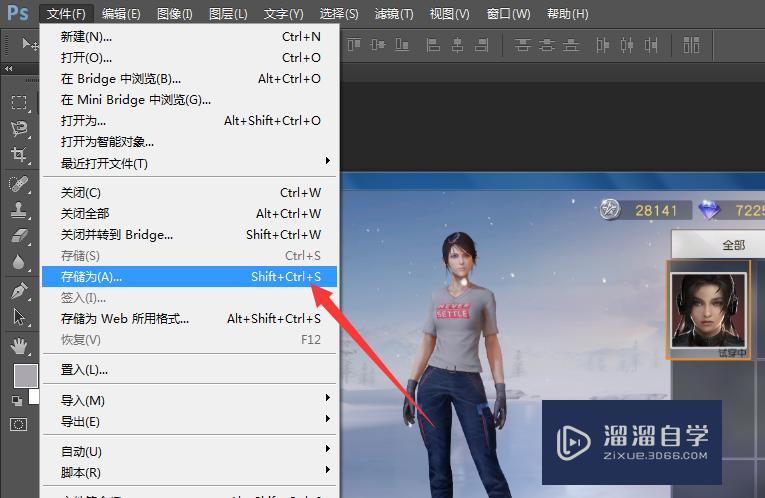
第5步
在弹出的存储为窗口中,记得将格式改为JPEF的图片格式。(jpeg格式可以直接压缩图片)
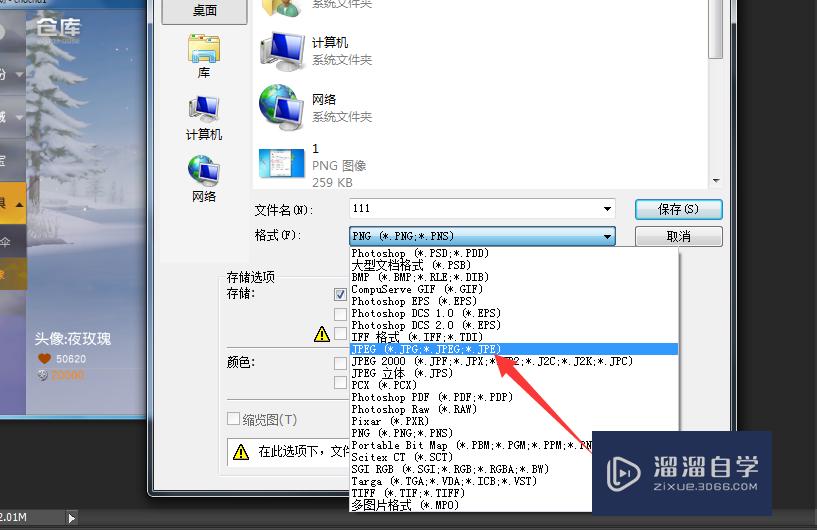
第6步
我们点击保存后,就会弹出JPEG选项窗口,我们可以看到有一个品质选项,我们可以调整数字来压缩图片。
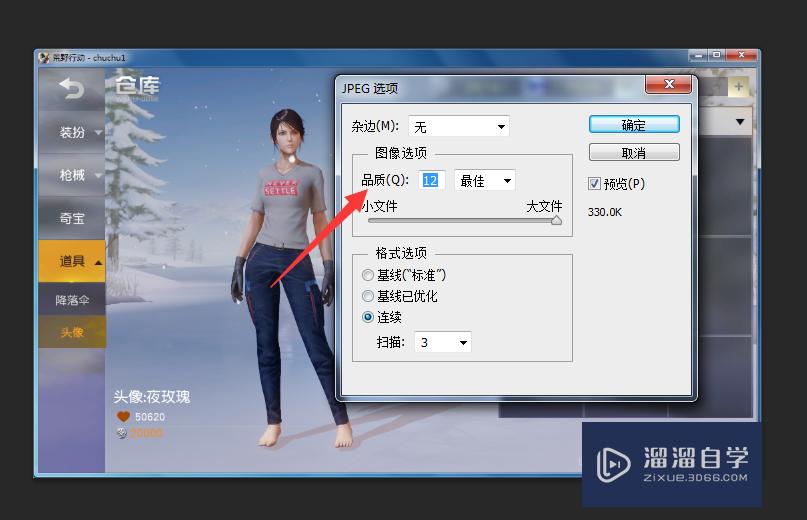
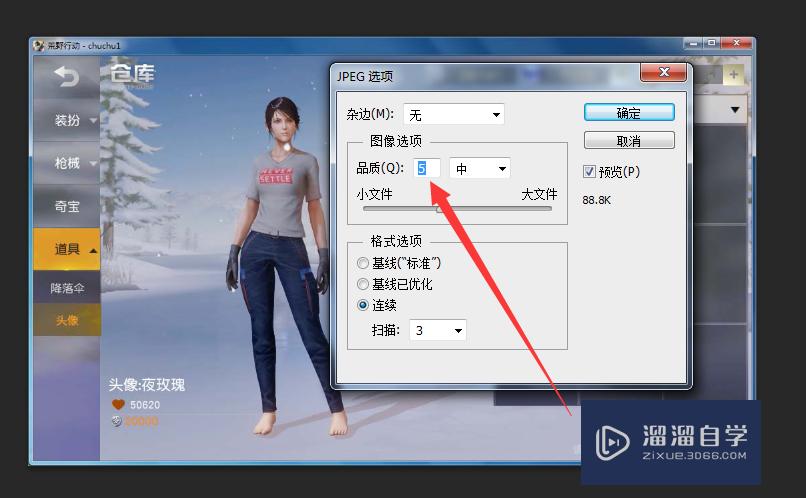
温馨提示
以上就是关于“PS如何压缩图片大小?”全部内容了,小编已经全部分享给大家了,还不会的小伙伴们可要用心学习哦!虽然刚开始接触PS软件的时候会遇到很多不懂以及棘手的问题,但只要沉下心来先把基础打好,后续的学习过程就会顺利很多了。想要熟练的掌握现在赶紧打开自己的电脑进行实操吧!最后,希望以上的操作步骤对大家有所帮助。
相关文章
距结束 04 天 16 : 51 : 19
距结束 00 天 04 : 51 : 19
首页








